
タッチパッドはほとんどの人にとって非常に便利ですが、それがイライラにすぎない場合もあります。タッチパッドが不要または必要ない場合、どのようにして永久に無効にしますか?今日のスーパーユーザーのQ&A投稿には、欲求不満の読者を助けるための回答があります。
今日の質疑応答セッションは、コミュニティ主導のQ&AWebサイトのグループであるStackExchangeの下位区分であるSuperUserの好意で行われます。
写真提供: 匿名アカウント(Flickr) 。
質問
スーパーユーザーリーダーのtoriloukasは、ラップトップのタッチパッドを永続的に無効にする方法を知りたいと考えています。
Windows 7 HomePremiumがインストールされたDellInspiron N5050ラップトップを所有しており、タッチパッドを永続的に無効にしようとしています。タッチパッドの設定を管理するために適切なドライバーをインストールして無効にしましたが、マシンを再起動すると、タッチパッドが再びアクティブになりました。ラップトップを再起動するたびに無効にし続ける必要があるかどうかは本当に気にしませんが、永久に無効にする方法を知っている人はいますか?
ラップトップのタッチパッドを永続的に無効にする最良の(または最も簡単な)方法は何ですか?
答え
スーパーユーザーの寄稿者であるStevenとScottが答えを持っています。まず、スティーブン:
アプローチ1-BIOS
タッチパッドは、BIOSで無効にできることがよくあります。私のDellLatitude E6430では、オプションはPOSTBehavior>マウス/タッチパッドです。外付けマウスが接続されている場合にのみタッチパッドを無効にするオプションもあります。
アプローチ2–デバイスマネージャー
コントロールパネルを開き、[システム]> [デバイスマネージャー]に移動します。に移動します マウスオプション 、それを右クリックして、 無効にする 。
アプローチ3–物理的に切断する
分解ビデオによると( 以下に示すリンク )、キーボードを取り外すことでタッチパッドのプラグを抜くことができるようです( 3:45に )タッチパッドの近くにある小さなリボンケーブルを取り外します。
Dell InspironN5050の分解 9000002
スコットからの回答が続きます:
キーボードショートカット Win + X Windowsモビリティセンターが開きます。私のDellInspiron(Windows 7がインストールされている)では、次のようになります。
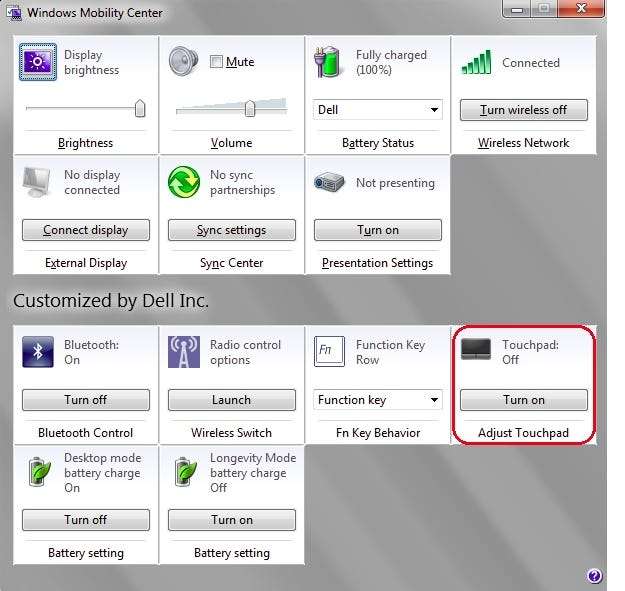
そこでタッチパッドを無効にしましたが、何度も再起動しても無効のままです。
説明に追加するものがありますか?コメントで音を立ててください。他の技術に精通したStackExchangeユーザーからの回答をもっと読みたいですか? ここで完全なディスカッションスレッドをチェックしてください 。







